Windows XP에는 폴더를 공유 할 수있는 몇 가지 방법이 있었으며 NTFS 사용 권한 및 공유 사용 권한을 다루는 데 다소 혼란을 겪었습니다. 이제 Windows 7에서는 더욱 혼란 스럽습니다! 예, 지금은 홈 그룹이 있고 다른 그룹과는 별도로 홈 그룹과 파일을 공유 할 수 있습니다.
어쨌든 폴더를 공유 한 다음 언젠가 그것을 제거하십시오, 당신은 당신이 이전에 공유 했었던 폴더에 이상한 자물쇠 아이콘을주의 할지도 모른다. Windows XP에서이 문제가 발생하지 않았기 때문에이 문제가 매우 심각하다는 것을 알게되었고, 심지어 알지도 못했습니다.
![]() 자물쇠 아이콘이 의미하는 것. 내가하고 싶은 것은 폴더를 잠그는 것이 아니라 폴더를 제거하는 것입니다. 몇 가지 독서를 한 후에 Windows 7에서 폴더를 공유 할 때 폴더가 더 이상 상위 폴더의 사용 권한을 상속하지 않으므로 잠금 아이콘이 나타납니다. 이 작업은 매우 혼란스럽고 스스로 알아 내지 못했을 것입니다!
자물쇠 아이콘이 의미하는 것. 내가하고 싶은 것은 폴더를 잠그는 것이 아니라 폴더를 제거하는 것입니다. 몇 가지 독서를 한 후에 Windows 7에서 폴더를 공유 할 때 폴더가 더 이상 상위 폴더의 사용 권한을 상속하지 않으므로 잠금 아이콘이 나타납니다. 이 작업은 매우 혼란스럽고 스스로 알아 내지 못했을 것입니다!
폴더에 대한 사용 권한을 재설정하여 잠금 아이콘이 사라지는 방법을 설명하기 전에, 처음에는 나타납니다. 상관 없으면 폴더에서 잠금 아이콘 제거로 건너 뛸 수 있습니다. 폴더를 마우스 오른쪽 버튼으로 클릭하면 공유 대상옵션이 표시됩니다.
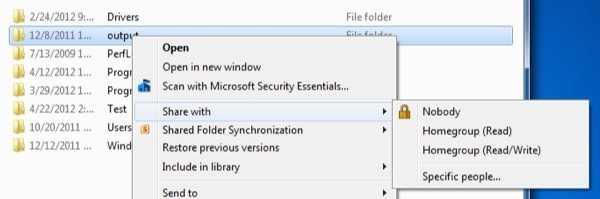
홈 그룹 (읽기) 또는 홈 그룹 (읽기 / 쓰기)을 선택하면 폴더가 자동으로 홈 그룹 내에서 공유됩니다. 이제 문제는 공유를 제거하려고 할 때 발생합니다. 공유를 제거하는 옵션은 없습니다! 대신 아이콘에서 볼 수 있듯이 아무도 선택하지 않아야합니다. 큰 뚱뚱한 자물쇠 아이콘이 폴더에 추가됩니다.
이제 다른 방법으로 공유 할 수 있습니다. 폴더를 마우스 오른쪽 버튼으로 클릭하고 속성으로 이동하십시오. 공유탭으로 이동하면 네트워크 파일 및 폴더 공유와 고급 공유옵션이 표시됩니다.
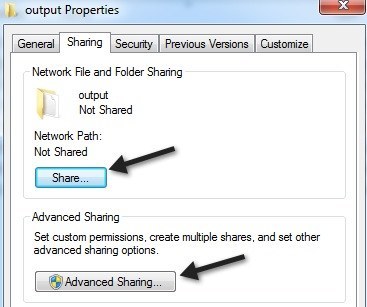
상단의 공유버튼을 클릭하는 것은 특정 사용자 <
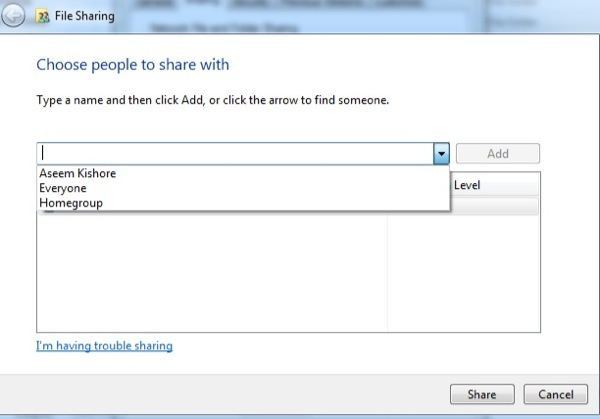
이름을 입력하거나 전체 또는 일부 사용자가 선택할 수 있습니다. 홈 그룹. 다시 공유를 제거하기 위해 옵션이 없습니다. 아래의 목록 상자에서 사람 또는 그룹을 제거하기 만하면됩니다. 다시 한 번 바로 잠금 아이콘이 나타납니다.
공유 탭에서 고급 공유를 선택하는 마지막 옵션은 잠금을 설정하지 않는 유일한 방법입니다 상. 고급 공유를 클릭 한 다음 이 폴더 공유확인란을 클릭하십시오.
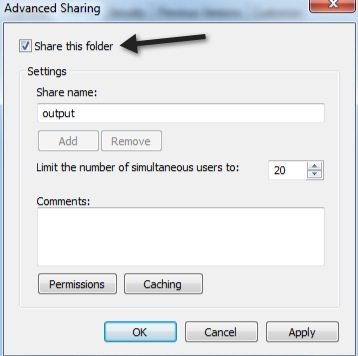
같은 대화 상자로 돌아가서 상자를 선택 취소하면 폴더 위에 자물쇠 아이콘이 나타나지 않습니다! 예! 따라서 잠금 아이콘을 전혀 염려 할 필요가 없으면 고급 공유를 사용하여 폴더를 공유해야합니다. 어쨌든, 이미 자물쇠 아이콘이 있다면, 어떻게 제거합니까?
폴더에서 잠금 아이콘 제거
이제 폴더를 공유하기 전의 상태로 권한을 다시 가져 오려면 폴더를 마우스 오른쪽 버튼으로 클릭하고 속성을 선택해야합니다 >. 그런 다음 보안탭을 클릭해야합니다. 예, 공유탭이 아닌 보안탭입니다.
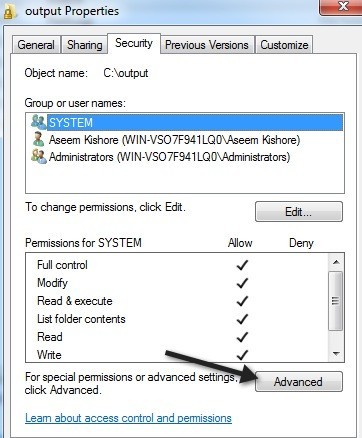
고급버튼을 클릭하고 권한 변경을 클릭하십시오.
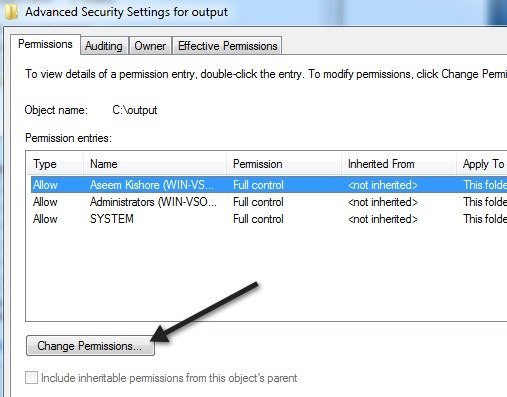
이 개체의 부모로부터 상속 가능한 사용 권한 포함이라는 상자를 선택해야합니다.
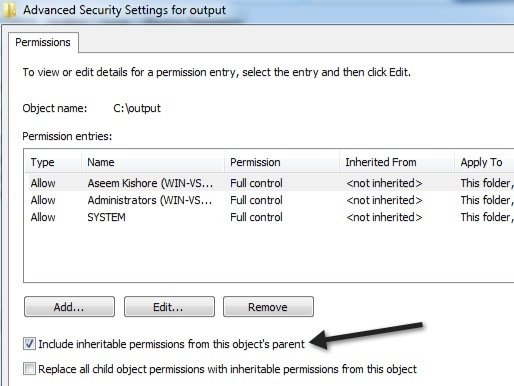
확인을 세 번 클릭하여 기본 탐색기 인터페이스로 돌아갑니다. 폴더의 자물쇠 아이콘이 사라졌습니다. 그러나 아직 완료되지 않았습니다. 이제 다시 같은 대화 상자로 돌아 가야합니다. 마우스 오른쪽 버튼을 클릭하고 속성을 선택한 다음 보안탭을 클릭하고 고급을 클릭 한 다음 권한 변경을 클릭하십시오. 이제 상속 된 항목열에서 & lt; 상속되지 않음 & gt;이라는 항목을 제거해야합니다.
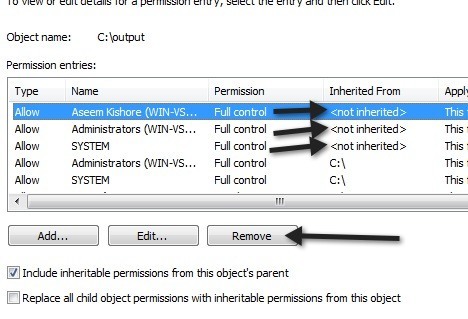
행을 선택한 다음 제거버튼을 클릭하십시오. 상속되지 않는 행만 나열된 행을 제거하십시오. 그게 전부입니다. 이제 폴더를 공유하기 전에 가지고 있던 일반 권한이 폴더에 저장됩니다. 성가신 프로세스의 종류,하지만 그건 윈도우! 즐기십시오!